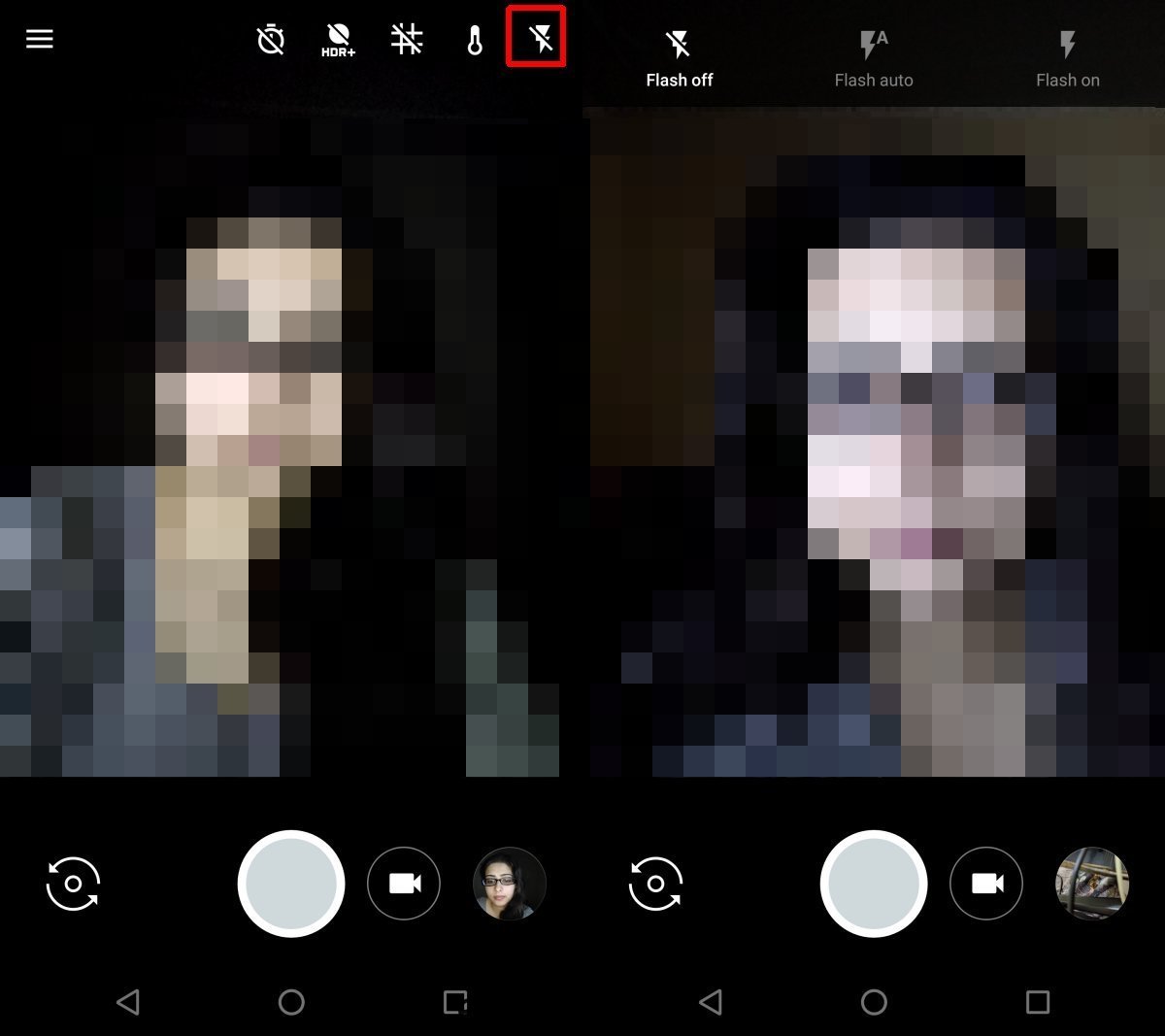Por muito tempo, uma câmera em um telefone era uma coisa tão incrível que você não poderia imaginar que ficasse melhor. À medida que a tecnologia melhorou, as câmeras em nossos telefones se tornaram melhores e capazes de capturar imagens mais nítidas. Logo, os fabricantes de telefones começaram a adicionar flash aos telefones. Não é apenas a tecnologia da câmera que evoluiu ao longo dos anos. A forma como escolhemos usar uma câmera também mudou. Não estamos apenas tirando fotos quando estamos de férias. As pessoas tiram fotos o tempo todo de tudo, desde o pôr do sol até xícaras de café. Também começamos a tirar autorretratos, ou seja, selfies. Há uma série de aplicativos de câmera especializados em selfies com filtros e outras coisas. A partir de uma atualização recente, agora você pode ativar o flash para a câmera frontal no aplicativo Câmera do Google.
O flash para a câmera frontal no aplicativo Câmera do Google é um recurso limitado a usuários que executam o Android 7.1.1 e superior e limitado a dispositivos Nexus e Pixel. Obviamente, esta é apenas uma mudança de software, por isso é um pouco estranho que outros telefones não a entendam. O flash funciona através da tela do seu telefone. Quando você tira uma foto, a tela do telefone fica com uma cor brilhante, mas quente, e a foto é capturada.
Flash para a câmera frontal
Abra o aplicativo Câmera do Google. Mude para a câmera frontal. Toque no botão de flash na parte superior. Ele se expandirá para revelar a barra de flash que você vê quando ativa/desativa o flash para a câmera traseira. Ligue o flash ou defina-o como automático.
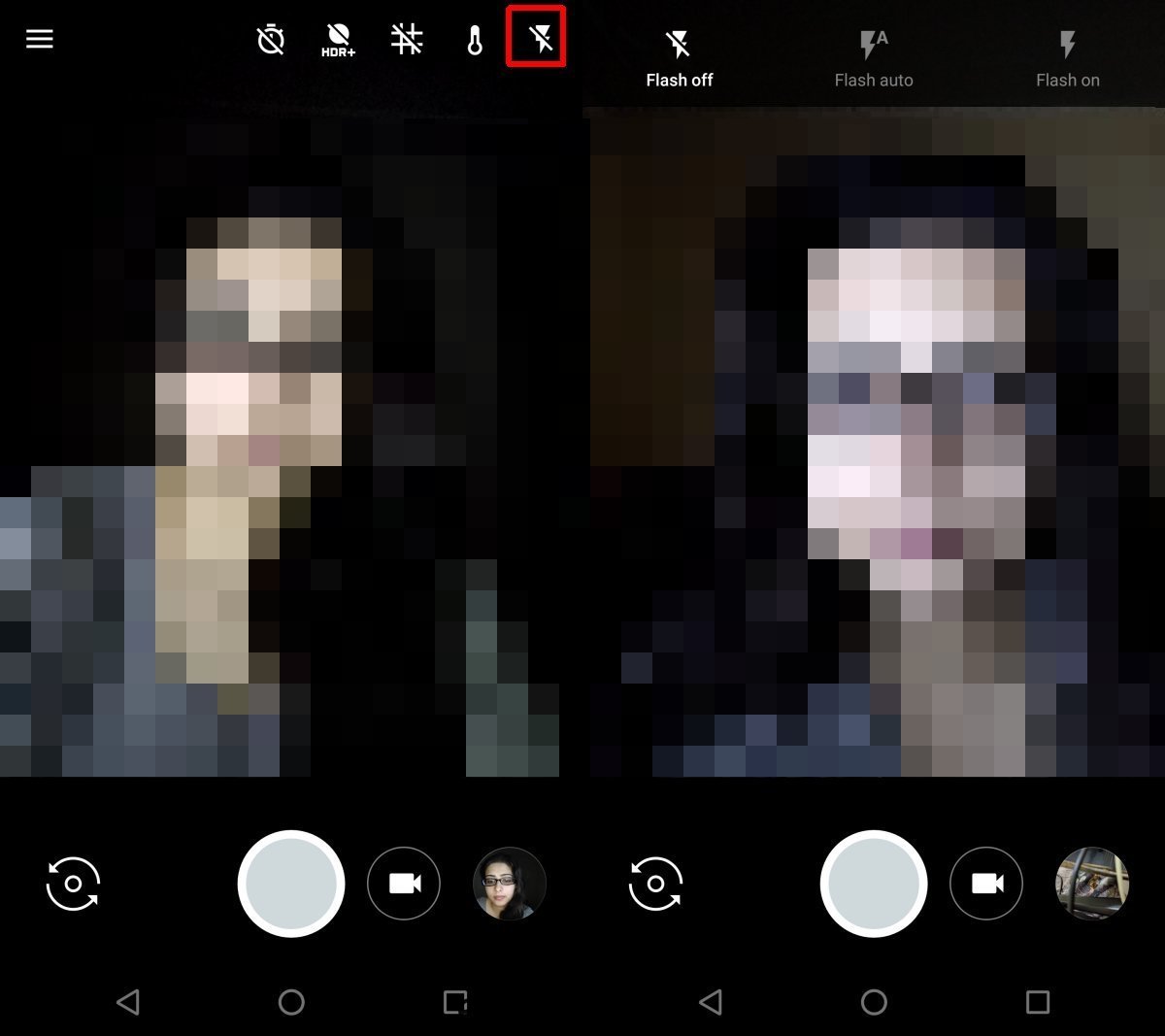
Ao ativar o flash para a câmera frontal na Câmera do Google, você verá uma mensagem de “luz quente acesa” na tela. A barra de navegação ficará com uma cor mais quente para mostrar que o flash está ligado. Toque no botão de captura e não mova ou feche os olhos. A tela ficará com uma cor brilhante, mas quente, mostrada abaixo e o aplicativo tirará a foto.
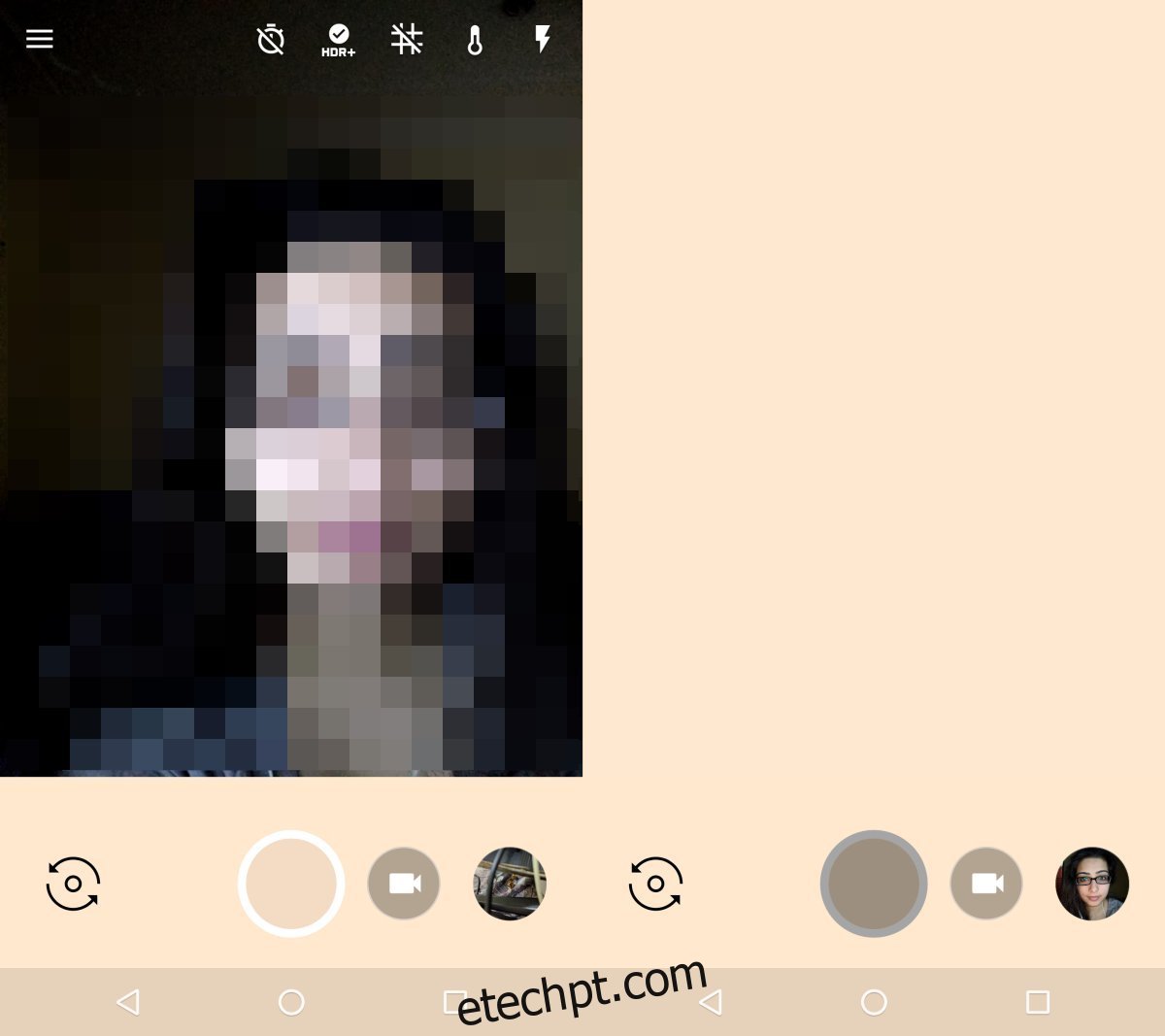
Modos de disparo e flash
A câmera frontal funciona com os modos de flash e disparo. Se você combinar os dois, os resultados podem variar em quão bem ou mal iluminada é sua foto. Comparado a um flash real, este não é tão impressionante, mas é compreensível. Uma tela brilhante não vai resistir a um flash real que pode funcionar como uma lanterna. É estranho que o Google tenha escolhido cores quentes para a tela quando um branco brilhante poderia ter dado melhores resultados. Não há como personalizar o flash para que os usuários obtenham o que obtêm. Este não é um recurso revolucionário; muitos aplicativos de terceiros, principalmente para iOS, adicionaram um flash para a câmera frontal usando exatamente o mesmo método.